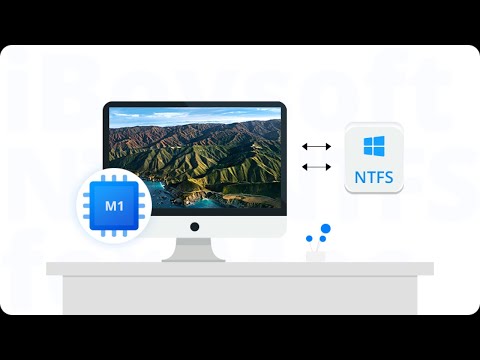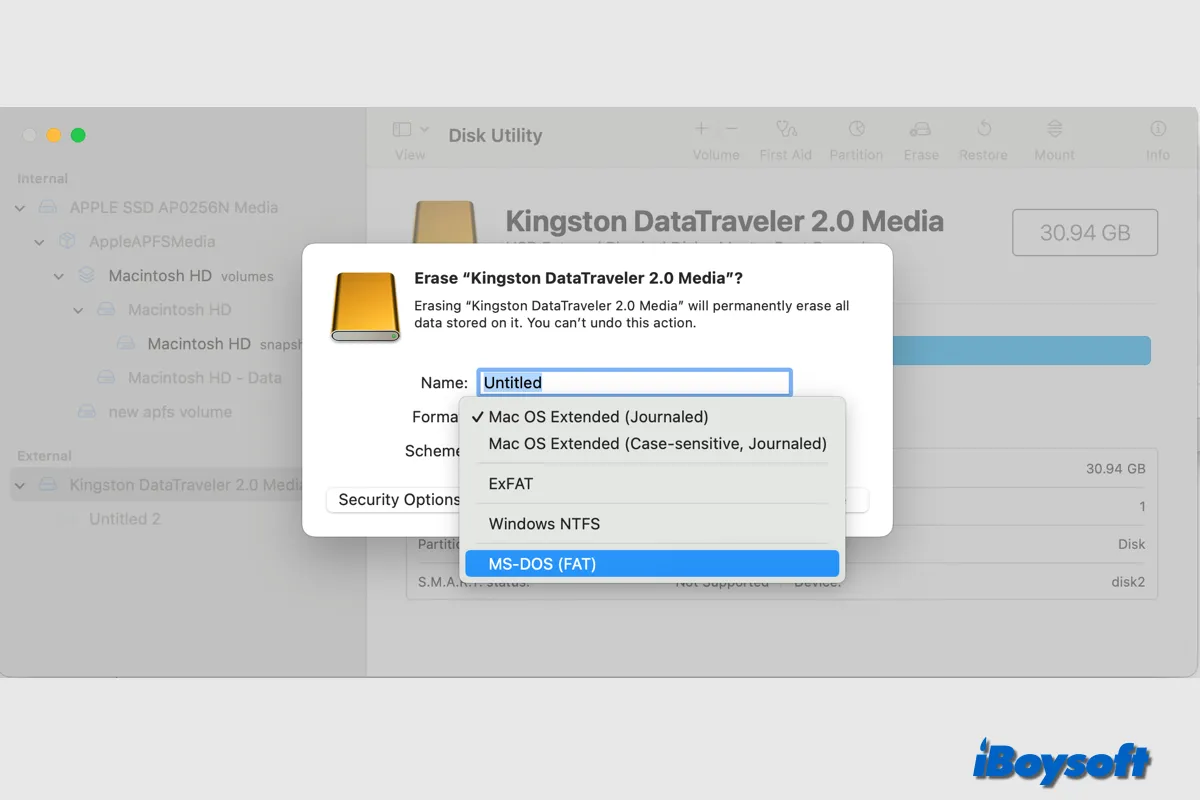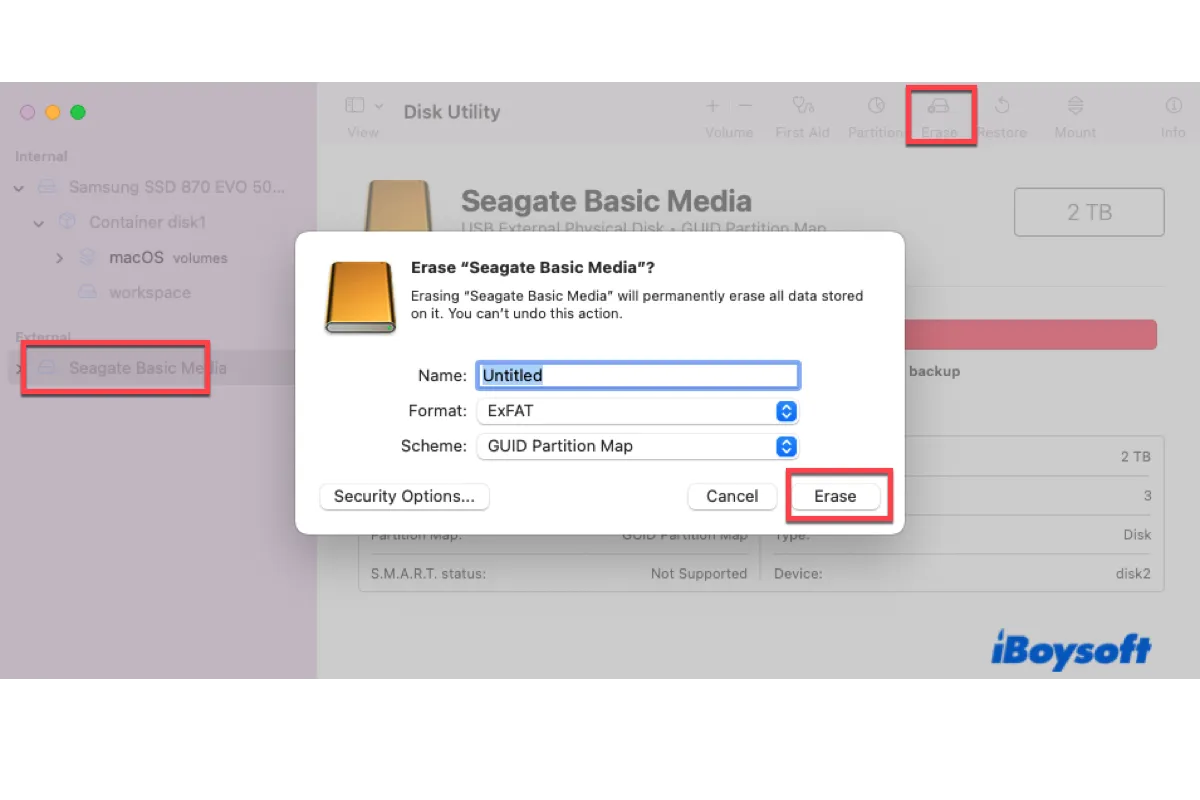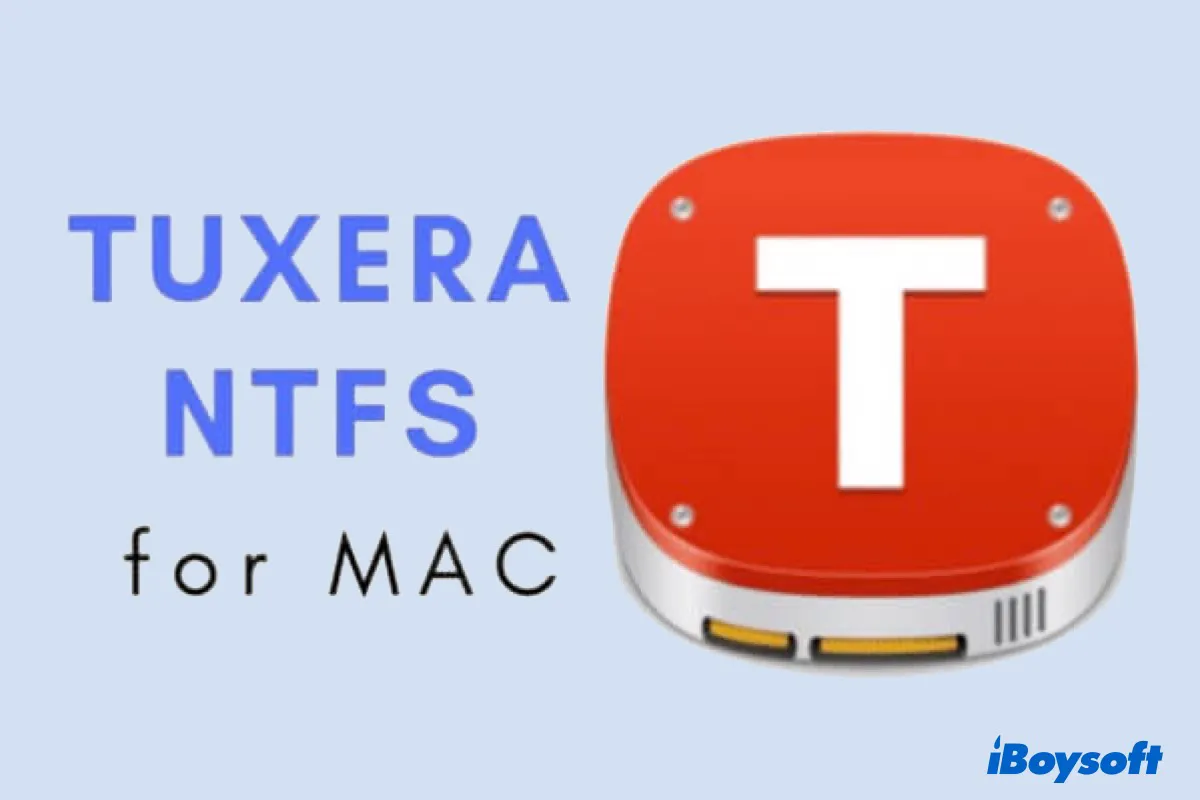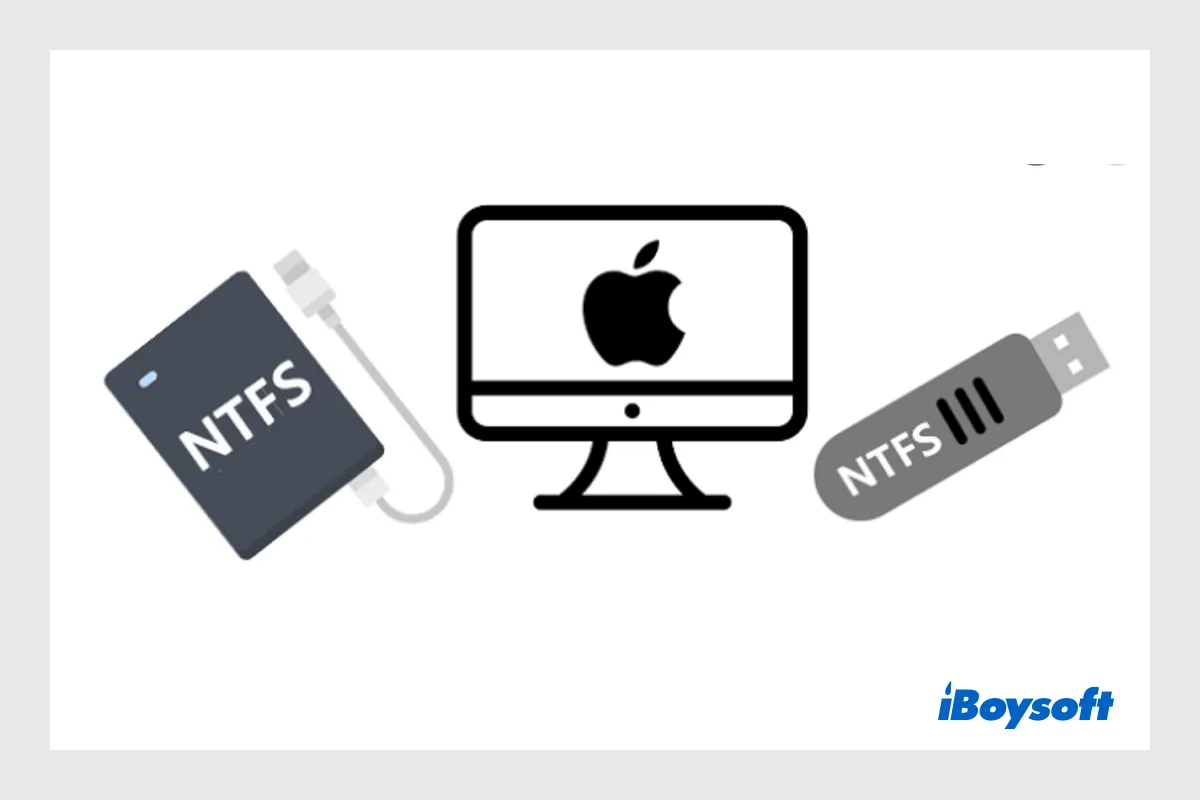iBoysoft Microsoft NTFS for Macソフトウェアは、Mac上でWindowsプライマリファイルシステムでフォーマットされたハードドライブ、SSD、またはサムドライブへの直接かつ即時の書き込みアクセスを可能にします。
なぜ選ばられたのか?
NTFSディスクへの即時読み取り/書き込みアクセス
高度な iBoysoft NTFS ドライバーテクノロジーでは、使用時にソフトウェアを起動する必要はありません。ドライバーのインストールが完了するとすぐに、Windows NTFS ディスクの読み取りと書き込みが可能になります。
メニューバーのソフトウェアアイコンをクリックし、環境設定の詳細設定に移動して、 NTFS ドライバーのインストール を手動で実行します。
ヒント: 初めてインストールする場合は、システムの再起動が必要になる場合があります。
Mac 用 NTFS マウンター
Mac 用 NTFS ソフトウェアは、macOS の起動時や再起動時に、Windows NTFS ボリュームを読み取り/書き込みモードで自動的にマウントします。NTFS ボリュームを仮想ボリュームではなく物理ボリュームとしてマウントし、デスクトップ、Finder、ディスク ユーティリティに表示します。
マウントされた NTFS ハードドライブの管理は、Mac 対応ハード ドライブの管理と変わりません。NTFS ドライブでは、タグ、エアドロップ、ファイルの同期、Time Machine バックアップの保存など、あらゆるファイル管理操作を実行できます。
Mac の外付けハード ドライブ用 NTFS ドライバー
現代のコンピューター オペレーティング システムにおける Windows の大きな市場シェアを考慮すると、ほとんどの外付けハード ドライブは NTFS ファイル システムで事前にフォーマットされています。
iBoysoft の Microsoft NTFS for Mac は、Mac 上の Samsung、Western Digital、と Seagate ハード ドライブ用の NTFS ドライバーです。Mac 上のこれらの NTFS 外付けハード ドライブへの書き込みをサポートします。
macOS & OS X 用の NTFS ドライバー
デフォルトでは、著作権とライセンスのため、macOS&macOS では NTFS 書き込みサポートが無効になっています。Microsoft NTFS でフォーマットされたドライブは読み取り専用として表示され、macOS で NTFS ファイルを開いて表示することはできますが、Windows ドライブにコピーして書き込むことはできません。
macOS 用の NTFS ソフトウェアを使用すると、macOS 15 Sequoia、Sonoma、Ventura、Monterey、Big Sur、Catalina、Mojave、High Sierra の NTFS ボリュームへの完全な読み取りと書き込みアクセスが可能になります。Mac OS X 用の NTFS は、サポートメールで別途入手できます。
Apple M3/M2/M1 チップ搭載 Mac 用 NTFS ドライバー
Intel ベースのソフトウェアとプログラムはすべて、Rosetta 2 を使用して Intel x86_64 命令を ARM64 命令に変換しない限り、Apple の社内 ARM ベース M1/M2/M3 プロセッサでは実行できません。
NTFS for Mac フリーウェアは通常、互換性を実現するために Intel X86_64 を採用していますが、プロフェッショナルな Microsoft NTFS for Mac は ARM64 アーキテクチャで再構成されており、Apple Silicon M1/M2/M3 チップセットを搭載した Mac との完全で安定したネイティブ互換性を実現しています。
ヒント:Apple Silicon M3、M2、M1 ベースの Mac で Microsoft NTFS for Mac を実行するには、プロンプトが表示されたらシステム拡張機能を有効にする必要があります。
Mac でドライブを NTFS にフォーマットする
ディスクユーティリティでドライブをフォーマットする場合、Microsoft NTFS ファイル システムは使用できません。NTFS for Mac ツールを使用すると、APFS、HFS+ (Mac OS 拡張)、FAT、exFAT に加えて、NTFS でフォーマット オプションを拡張できます。これで、Mac でディスクを NTFS ファイル システムにフォーマットし、このドライブを Windows PC で使用できるようになります。
Mac で BootCamp NTFS パーティションを読み取り/書き込み
読み取り専用の BootCamp NTFS パーティションでは、Mac のハード ディスク全体を使用できません。ディスク ストレージ全体を回復するために、Mac 用の NTFS ドライバーは、完全な読み取り/書き込み権限で Windows BootCamp パーティションをマウントできます。Windows パーティションと Mac パーティション間でファイルを簡単に交換できます。